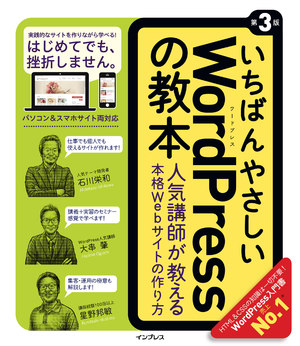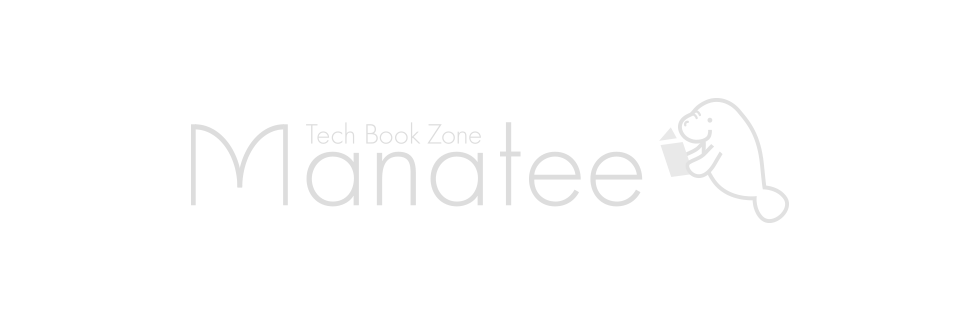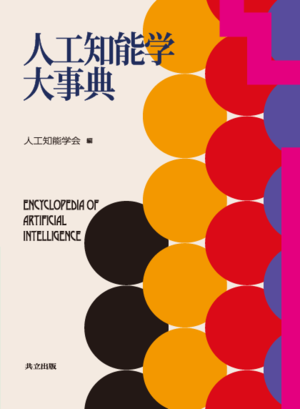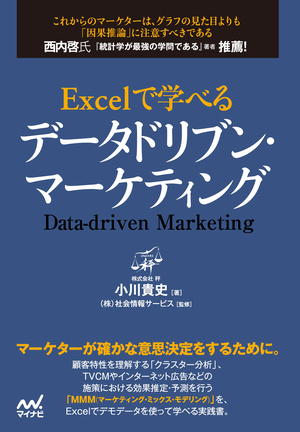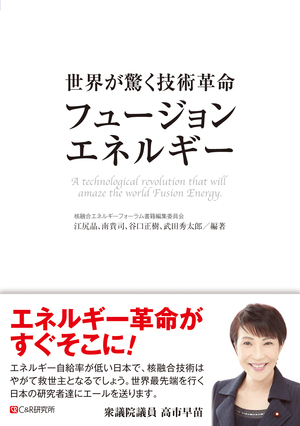いちばんやさしいWordPressの教本 第3版 人気講師が教える本格Webサイトの作り方
インプレス
HTML&CSSの知識は一切不要!はじめてでも、挫折しません。
本格的なWebサイトを誰でも作れるようになる"いちばんやさしい"WordPressの入門書
大手書店チェーンで売上No.1(※)を記録したWordPressの入門書に第3版が登場!セミナー経験も豊富な著者陣が実践的なコツを織り交ぜて丁寧に解説。
最新の高機能な人気テーマ「Linghtning」を使ってパソコン&スマートフォン両方の表示に対応したWebサイトが完成します。WordPressの最新バージョンに対応した手順解説がすべて画面付きで掲載されているので、Webサイトをはじめて作る人でも安心。
HTML、CSS、PHPなどの知識がなくても、デザイン性・機能性に優れた本格的なWebサイトを作れます。
※大手書店チェーン調べ(2016年2月~2017年1月、WordPress解説書)
発売日:2017-02-24
ページ数:257ページ
目次
表紙
著者プロフィール
はじめに
本書の読み方
目次
Chapter1 自分のURLでWebサイトを公開しよう
Lesson01 まずWordPressとは何かを知りましょう
Lesson02 WordPressの機能を使ったページの作成方法を理解しましょう
Lesson03 パソコンとスマートフォン両対応のWebサイトの仕組みを理解しましょう
Lesson04 WordPressで作るWebサイトのデザインの設定方法を知りましょう
Lesson05 Webサイトを作るのに必要な準備を知りましょう
Lesson06 レンタルサーバーを選んで契約しましょう
Lesson07 自分だけのドメインを取得しましょう
Lesson08 独自ドメインでWebサイトが表示されるようにしましょう
Chapter2 WordPressの初期設定をしよう
Lesson09 簡単インストールでWordPressを利用できるようにしましょう
Lesson10 最新のバージョンにアップデートしましょう
Lesson11 独自ドメインでWebサイトが表示されるように設定しましょう
Lesson12 管理画面へのログイン方法を覚えましょう
Lesson13 WordPressの管理画面の見方を覚えましょう
Lesson14 Webサイトの名前とキャッチフレーズを設定しましょう
Lesson15 パーマリンク(ページのURLの形式)は最初に設定しておきましょう
Lesson16 Webサイトを更新する流れを確認しましょう
Chapter3 Webサイトのデザインを決めよう
Lesson17 Webサイトのレイアウトを決めましょう
Lesson18 デザインとレイアウトを決めるテーマを設定しましょう
Lesson19 機能を拡張するプラグインを有効化しましょう
Lesson20 Webサイトのロゴを設定しましょう
Lesson21 Webサイトのイメージに合った色合いを決めましょう
Lesson22 Webサイトの顔となるヘッダー画像を設定しましょう
Lesson23 お店の連絡先を掲載しましょう
Chapter4 掲載するコンテンツを作成しよう
Lesson24 どんなコンテンツを作っていくのか整理しましょう
Lesson25 「投稿」と「固定ページ」の違いを覚えましょう
Lesson26 「投稿」機能で新規ページやブログ記事を作成しましょう
Lesson27 投稿に画像を付けて内容を伝わりやすくしましょう
Lesson28 文字の装飾やリンクの設定で投稿を読みやすくしましょう
Lesson29 YouTubeの動画を掲載した投稿を公開しましょう
Lesson30 アイキャッチ画像を設定して投稿に興味を持ってもらいましょう
Lesson31 投稿内容の修正や削除の方法を覚えましょう
Lesson32 投稿をカテゴリーに分けて整理しましょう
Lesson33 決まった場所に表示したい情報は固定ページとして作成しましょう
Lesson34 テンプレートや親子関係を設定して固定ページの内容を充実させましょう
Lesson35 画像の管理や編集の方法を覚えましょう
Chapter5 サイト全体のナビゲーションを整えよう
Lesson36 Webサイトに設定できるナビゲーションの役割を理解しましょう
Lesson37 コンテンツの入り口となるメインメニューを設定しましょう
Lesson38 コンテンツを一覧で表示するサイトマップを作成しましょう
Lesson39 サブコンテンツはフッターメニューに設定しましょう
Lesson40 ウィジェットを設置してコンテンツへの入り口を充実させましょう
Lesson41 重要な情報はトップページのPRエリアでアピールしましょう
Chapter6 プラグインを利用して機能を追加しよう
Lesson42 WordPressの機能を強化するプラグインを追加しましょう
Lesson43 スマートフォンからも見やすいアクセスマップを掲載しましょう
Lesson44 訪問者からの要望に応える問い合わせフォームを作成しましょう
Lesson45 ギャラリーを作成して商品や作品をアピールしましょう
Chapter7 Webサイトへの集客を強化しよう
Lesson46 訪問してもらえるWebサイトにしましょう
Lesson47 アクセス解析で訪問者の推移を調べましょう
Lesson48 SEO対策で検索エンジンからの訪問者を増やしましょう
Lesson49 GoogleのSearch ConsoleにXMLサイトマップを登録しましょう
Lesson50 ソーシャルメディアと連携して更新を積極的に告知しましょう
Lesson51 Webページのリンクを投稿できるソーシャルボタンを設置しましょう
Chapter8 Webサイトを安全に運用しよう
Lesson52 強力なパスワードを設定してセキュリティーを強化しましょう
Lesson53 コメントの管理が難しければコメント欄を非表示にしましょう
Lesson54 複数人で管理する場合はユーザーを追加しましょう
Lesson55 定期的にバックアップを行う仕組みを作りましょう
Lesson56 バックアップサービスのパスワードを変更しましょう
Lesson57 バックアップサービスは必要なくなったら解約しましょう
用語集
索引
本書のサンプルサイトの画像について
奥付
裏表紙
絶賛!発売中!
-
- シゴトがはかどる Power Automate Desktopの教科書[第2版]
- 予約 2893円
- その他言語
-
- 予約受付中
-
- Excelで学べるデータドリブン・マーケティング
- 予約 3509円
-
- 小川貴史(著者)、 (株)社会情報サービス(監修)
- Webクリエイティブ・マーケティング
-
- 予約受付中
- 運営会社
- FAQ
- お問い合わせ
- 利用規約
- オンライン販売について
- 特定商取引法に関する記載
- ゲームソフトの利用に関するガイドライン|
- 個人情報について
- PURCHASE GUIDE (ENGLISH)|
Copyright © Mynavi Publishing Corporation